Actividad de Consumo JMS
Introducción
Una actividad de Consumo JMS, utilizando su conexión JMS, consume mensajes de una cola o tema JMS y está destinada a ser utilizada como una fuente para proporcionar datos en una operación.
Requisitos previos
Para utilizar la actividad de Consumo, se deben cumplir los siguientes requisitos previos:
-
Se requiere una versión del agente privado 10.78 / 11.16 o posterior.
-
Se requiere un número impar de agentes privados en el grupo de agentes. Se recomienda un mínimo de 3.
-
\((N + 1) / 2\) de un total de \(N\) agentes en el grupo de agentes deben estar en funcionamiento. Por ejemplo, si hay 5 agentes en un grupo de agentes, 3 de ellos deben estar en funcionamiento.
-
Puertos TCP 5701 y 5801 abiertos en todos los hosts de agentes.
Nota
Dependiendo de su sistema, se pueden utilizar los siguientes comandos para probar si los puertos están abiertos en un agente:
telnet <dirección del agente> <puerto>netcat -vz <dirección del agente> <puerto>onc -vz <dirección del agente> <puerto>Test-NetConnection <dirección del agente> -Port <puerto>(PowerShell)
Asegúrese de que su antivirus y firewall permitan conexiones a través de los puertos 5701 y 5801 para una prueba precisa.
-
Todos los agentes en la misma red.
-
Cada agente privado debe tener habilitado el servicio de escucha como se describe en Habilitar el servicio de escucha en el agente. Este es un paso manual en la configuración y no está habilitado por defecto.
-
Una vez que se despliega una operación, el proyecto de Studio debe tener habilitado el servicio de escucha tanto a nivel de operación como a nivel de actividad, como se describe en Habilitar el servicio de escucha en la operación y actividad. Este es un paso manual que se realiza en el momento del diseño del proyecto o la gestión del proyecto.
Crear una actividad de Consumo JMS
Se crea una instancia de una actividad de Consumo JMS a partir de una conexión JMS utilizando su tipo de actividad Consumo.
Para crear una instancia de una actividad, arrastra el tipo de actividad al lienzo de diseño o copia el tipo de actividad y pégalo en el lienzo de diseño. Para más detalles, consulta Crear una instancia de actividad o herramienta en Reutilización de componentes.
Una actividad JMS Consume existente se puede editar desde estas ubicaciones:
- El lienzo de diseño (consulta Menú de acciones del componente en Lienzo de diseño).
- La pestaña Componentes del panel del proyecto (consulta Menú de acciones del componente en Pestaña de componentes del panel del proyecto).
Configurar una actividad JMS Consume
Sigue estos pasos para configurar una actividad JMS Consume:
-
Paso 1: Ingresa un nombre y especifica configuraciones
Proporciona un nombre para la actividad y especifica el nombre de la cola o del tema. -
Paso 2: Revisa los esquemas de datos
Se muestran los esquemas de solicitud o respuesta.
Paso 1: Ingresa un nombre y especifica configuraciones
En este paso, proporciona un nombre para la actividad y especifica el nombre de la cola o del tema. Cada elemento de la interfaz de usuario de este paso se describe a continuación.
Consejo
Los campos con un ícono de variable admiten el uso de variables globales, variables de proyecto y variables de Jitterbit. Comienza escribiendo un corchete cuadrado abierto [ en el campo o haciendo clic en el ícono de variable para mostrar un menú que enumera las variables existentes de las que puedes elegir.
-
Nombre: Ingresa un nombre para identificar la actividad. El nombre debe ser único para cada actividad JMS Consume y no debe contener barras diagonales
/ni dos puntos:. -
Nombre de la cola o tema: Ingresa el nombre de la cola o tema.
-
Sesión transaccionada: Selecciona para usar una sesión transaccionada. Al usar una sesión transaccionada, se devuelve un
acknowledgeIden la respuesta de la actividad, que luego se puede usar para reconocer el mensaje a través de la actividad de reconocimiento. Si no se selecciona, no se devuelve unacknowledgeId. -
Guardar y salir: Si está habilitado, haz clic para guardar la configuración de este paso y cerrar la configuración de la actividad.
-
Siguiente: Haz clic para almacenar temporalmente la configuración de este paso y continuar al siguiente paso. La configuración no se guardará hasta que hagas clic en el botón Finalizado en el último paso.
-
Descartar cambios: Después de realizar cambios, haz clic para cerrar la configuración sin guardar los cambios realizados en ningún paso. Un mensaje te pide que confirmes que deseas descartar los cambios.
Paso 2: Revisar los esquemas de datos
Se muestran los esquemas de solicitud o respuesta. Cada elemento de la interfaz de usuario de este paso se describe a continuación.
-
Esquemas de datos: Estos esquemas de datos son heredados por transformaciones adyacentes y se muestran nuevamente durante el mapeo de transformación.
La actividad Consumir utiliza JSON en su esquema de respuesta.
El esquema de datos de respuesta consiste en estos nodos y campos:
Nodo/Campo del Esquema de Respuesta Descripción acknowledgeIdCadena con el ID de reconocimiento, devuelto solo al usar una sesión transaccionada messageNodo que representa los mensajes recuperados messageHeadersNodo que representa el encabezado del mensaje del mensaje recuperado JMSCorrelationIDCadena del ID de correlación del mensaje recuperado JMSDeliveryModeCadena que indica si el mensaje recuperado será persistente ( 2) o no persistente (1)JMSDestinationCadena que representa el destino del mensaje JMSExpirationEntero que representa el tiempo en milisegundos para que el mensaje expire, con 0indicando que un mensaje nunca expiraráJMSMessageIDIdentificador único para el mensaje JMSPriorityValor entero que varía de 0a9indicando la prioridad del mensajeJMSRedeliveredEstablecido en truesi el mensaje se está reenviando al consumidorJMSReplyToEl destino de respuesta que se proporciona en el campo replyToen el esquema de solicitud de la actividad de envío o el campo de encabezadoJMSReplyTodel mensaje JMSJMSTimestampEl tiempo en milisegundos en que se envió el mensaje JMSTypeEl tipo de mensaje que se proporciona en el campo de encabezado JMSTypedel mensaje JMScustomMessagePropertiesNodo que representa las propiedades personalizadas del mensaje JMS itemNodo que representa las propiedades personalizadas nameEl nombre de la propiedad personalizada valueEl valor de la propiedad personalizada messageBodyEl cuerpo del mensaje JMS -
Actualizar: Haz clic en el ícono de actualización o en la palabra Actualizar para regenerar esquemas desde el punto final de JMS. Esta acción también regenera un esquema en otras ubicaciones del proyecto donde se hace referencia al mismo esquema, como en una transformación adyacente.
-
Regresar: Haz clic para almacenar temporalmente la configuración de este paso y volver al paso anterior.
-
Terminado: Haz clic para guardar la configuración de todos los pasos y cerrar la configuración de la actividad.
-
Descartar cambios: Después de realizar cambios, haz clic para cerrar la configuración sin guardar los cambios realizados en ningún paso. Un mensaje te pide que confirmes que deseas descartar los cambios.
Próximos pasos
Después de configurar una actividad de JMS Consumir, primero configura una operación, y luego despliega la operación y habilita eventos.
Configurar una operación
Completa la configuración de la operación añadiendo y configurando otras actividades o herramientas como pasos de operación. También puedes configurar los ajustes de operación, que incluyen la capacidad de encadenar operaciones que están en los mismos o diferentes flujos de trabajo.
Las acciones del menú para una actividad son accesibles desde el panel del proyecto y el lienzo de diseño. Para más detalles, consulta el menú de acciones de actividad en Conceptos básicos de conectores.
Las actividades de JMS Consumir pueden ser utilizadas como fuente con estos patrones de operación:
- Patrón de transformación
- Patrón de archivo de dos destinos (como la primera fuente únicamente)
- Patrón de archivo HTTP de dos destinos (como la primera fuente únicamente)
- Patrón de dos transformaciones (como la primera fuente únicamente)
Para usar la actividad con funciones de scripting, escribe los datos en una ubicación temporal y luego utiliza esa ubicación temporal en la función de scripting.
Desplegar la operación y habilitar eventos
Una vez que la operación esté configurada, despliega la operación. Desplegar la operación activa un interruptor que está presente en la parte inferior de la operación en el lienzo de diseño. Por defecto, la escucha de eventos está deshabilitada.
Para habilitar la escucha de eventos para la operación, haz clic en el interruptor:
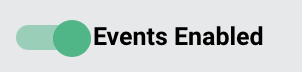
Cuando la escucha de eventos está habilitada, la operación se ejecutará cuando sea activada por el evento configurado.
Nota
Las actividades que escuchan el mismo evento en múltiples operaciones o múltiples proyectos rastrearán esos eventos por separado y consumirán un mensaje en cada actividad configurada. Es decir, cada operación configurada con un evento habilitado se ejecutará cuando ocurra el evento.
Después de que la operación se active, puedes validar el comportamiento revisando los registros de la operación. Se realiza una entrada de registro por cada mensaje procesado por la operación que escucha.
Los administradores también pueden habilitar o deshabilitar la escucha de eventos desde la Consola de Administración en la página de Proyectos.